什么硬盘安装器支持mbr和gpt分区安装系统?
来源:game773整合
作者:
时间:2024-03-13 10:37
小编:773游戏
我们在安装系统时,一般下载的系统中带有硬盘安装器,可以直接安装系统,但现在大部分工具只支持mbr格式安装,不支持gpt分区直接采用硬盘安装器重装系统,我给大家介绍一款能安装mbr又支持gpt分区的硬盘安装器,该工具还支持iso、wim、esd等格式安装,支持一键mbr/gpt分区以及注入srs驱动等,并教大家安装教程。
支持mbr和gpt分区安装系统的硬盘安装器推荐:
1、硬盘安装器(支持mbr/gpt分区下直接安装系统,支持iso、wim、esd等常见系统格式)
2、系统推荐:win10 1809 系统 WIN7新机型镜像下载
3、把下载的硬盘安装器和系统镜像一起放在除C盘外的其它盘,一般不建议放到C盘或U盘中;(不要放在U盘里,否则不能安装)
支持mbr和gpt分区安装系统的硬盘安装器使用教程:
1、我们打开下载的硬盘安装器进行解压得到SGImini.exe,如下图所示;
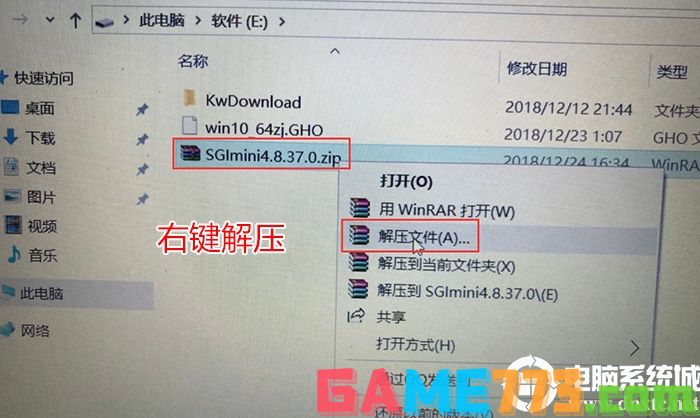
2、然后把刚下载的系统(如果下载的是iso系统,可以不用解压也可以识别)和系统安装器放到同一目录,如下图所示Win10建议右键管理员身份运行(运行前一定要先关闭杀毒软件);
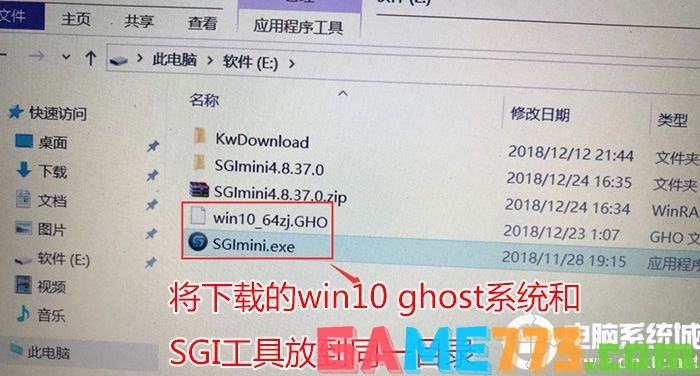
3、接着我们右键管理员身份运行(运行前一定要先关闭杀毒软件)硬盘安装器程序,选择一键重装系统,如下图所示;

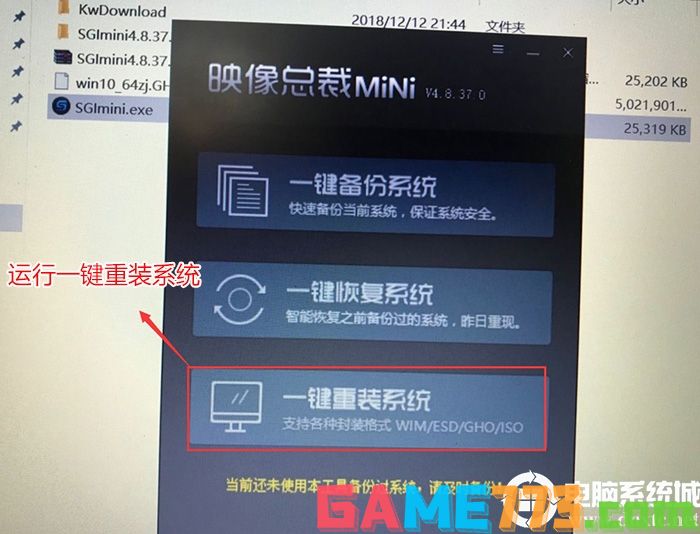
4、此时我们选择之前解压出来的系统的GHO镜像文件,如下图所示;
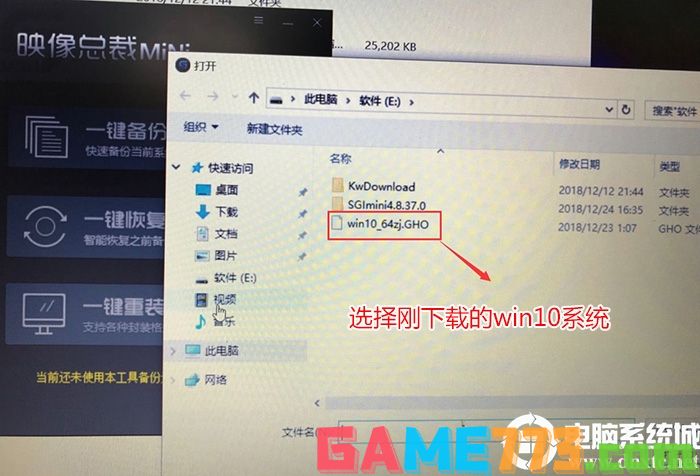
5、此时该软件会联网下载WINPE系统安装环境,支持mbr和gpt分区安装,为了正常在硬盘下安装GHOST系统,我们只需耐心等待自动下载,如下图所示;
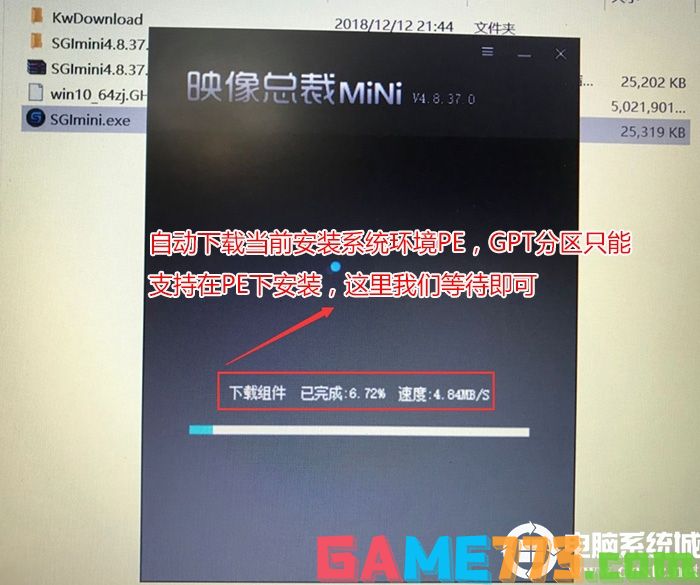
6、等待下载完成,重启后会开始系统安装操作,如下图所示;
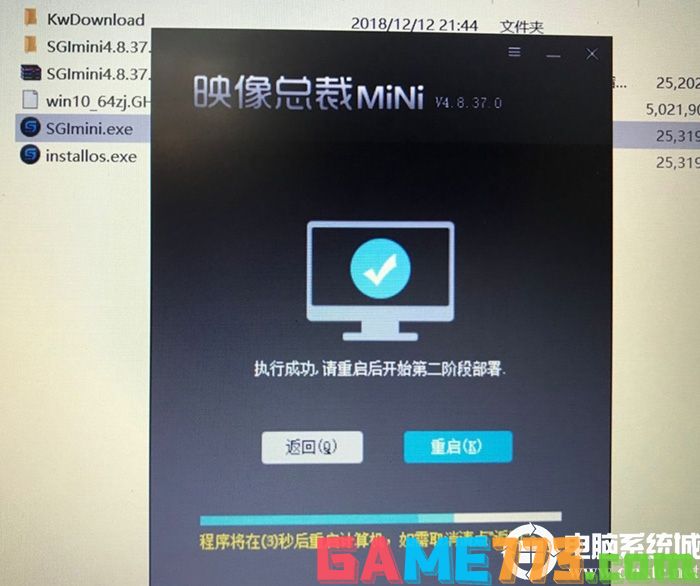
7、重启后我们就可以看到安装进度,至到安装进度到100%后,就可以看到系统正常安装过程了,如下图所示;

8、重启后我们就看到系统正常安装系统过程了,代表硬盘安装器一键安装的系统就完成了,如下图所示;

以就是支持mbr和gpt分区安装系统的硬盘安装器工具推荐以及安装系统的方法,更多教程请关注电脑(www.dnxtc.net)。
以上是什么硬盘安装器支持mbr和gpt分区安装系统?的全部内容了,文章的版权归原作者所有,如有侵犯您的权利,请及时联系本站删除,更多硬盘安装器相关资讯,请关注收藏773游戏网。
下一篇:最后一页














